Siri ist seit iOS 10 auch für Entwickler freigeben und zahlreiche Apps wurden entsprechend angepasst. Nun gesellt sich auch der Bezahldienst PayPal in den Kreis. Wie so oft, muss man jedoch genaue Sprachbefehle einhalten. Im Fall von PayPal können diese etwa folgendermaßen lauten:
- „Sende 3 Euro an Marie für Kaffee"
- „Fordere mit PayPal 20 Euro von Lukas an"
- „Sende 10 Euro an Stefan mit PayPal"
Hat man einen weiteren Bezahldienst für Siri aktiviert oder mehrere Kontaktdaten für eine Person, dann müssen diese nach dem Sprachbefehl nochmals ausgewählt werden. Doch bevor man PayPal mit Siri überhaupt nutzen kann, muss man die Funktion in den Einstellungen erst einmal aktivieren.
So aktivieren Sie Siri für PayPal
Schritt 1: Nehmen Sie zunächst Ihr iPhone zur Hand und öffnen Sie dann die Einstellungs-App.
Schritt 2: Scrollen Sie etwas nach unten, bis Sie den Menüeintrag „Siri“ sehen.
Schritt 3: Tippen Sie anschließend darauf.
Schritt 4: Scrollen Sie jetzt bis ans untere Ende und tippen danach auf „App-Support“
Schritt 5: Schieben Sie hier einfach den Regler neben „PayPal" nach rechts, um die Anwendung für Siri zu aktivieren.
Viele weitere Tricks rund um iPhone, iPad und Mac finden Sie in der grundlegend überarbeiteten und laufend aktualisierten Version unserer Pocket Academy, die kostenlos im App Store zum Download bereitsteht.
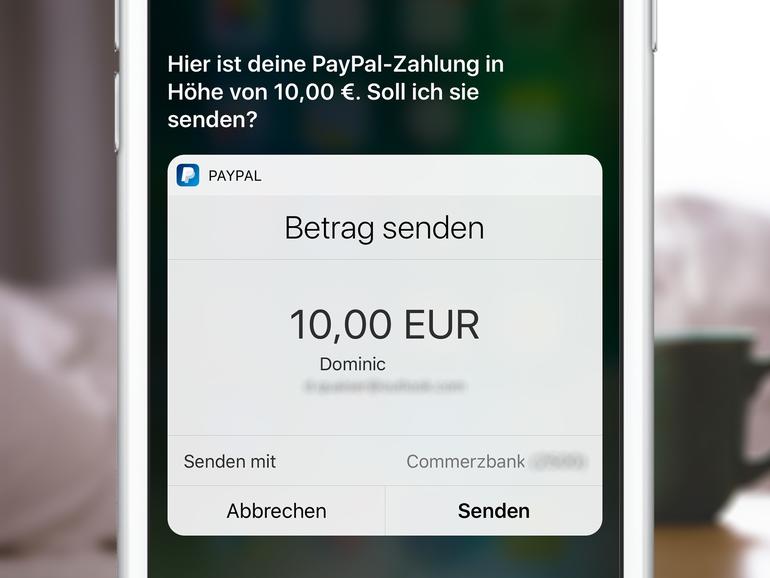
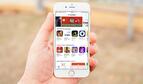
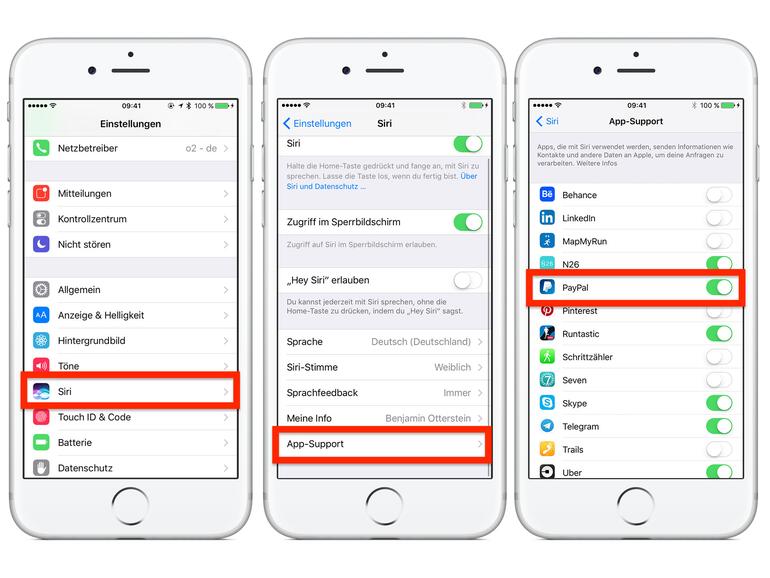

Diskutiere mit!
Hier kannst du den Artikel "PayPal: Neues Update bringt cooles „iOS 10“-Feature für den Bezahldienst" kommentieren. Melde dich einfach mit deinem maclife.de-Account an oder fülle die unten stehenden Felder aus.
Warum funktioniert es bei mir nicht, obwohl alles so eingestellt ist wie beschrieben. Natürlich sind auch alle Apps auf aktuellem Stand. Hat jemand eine Idee an was es liegen könnte?